Por si no lo sabéis aún, cosa que dudo, Google ha liberado ya la nueva versión de Android 4.4.3 para sus dispositivos Nexus, así que ya puedes descargar la imagen de Android 4.4.3 del repositorio oficial de Google e instalarla en tu dispositivo Nexus como hemos visto en entradas anteriores, de forma manual o dejando tu Nexus con el sistema original para poder actualizar la OTA Android 4.4.3.
Mucho se ha hablado sobre está nueva versión de Android, incluso se llegó a decir que Google dificultaría la posibilidad de escribir en el sistema, o lo que es lo mismo, pondría difícil poder rootear el terminal. Según podemos leer en Android Police, la cosa no ha cambiado en esta nueva versión de Android y podremos rootear Android 4.4.3.
Si ya has actualizado tu dispositivo a Android 4.4.3 y eres de los que habitualmente rootean sus dispositivos, el proceso no ha cambiado mucho. Hay que instalar un custom recovery desde la consola de comando utilizando el fastboot y desde ese recovery instalar el superSu que escribirá el sistema para otorgarnos permisos de Super Administrador en el sistema.
Cuando manipulas tu terminal lo haces bajo tu responsabilidad
¿Que necesito?
Como siempre que trasteamos con nuestro terminal, necesitamos tener descargado en nuestro equipo el fastboot.exe del SDK de Android. Este está en la carpeta platform-tools del SDK que puedes descargar del botón inferior.
También necesitamos descargar un custom recovery que va a sustituir al recovery original de Android y que nos va a permitir instalar imagenes desde él. Yo suelo descargar el TWRP Recovery y desde su página podemos seleccionar la última versión disponible para nuestro terminal y que descargamos y guardamos en la misma carpeta donde tenemos el «fastboot.exe».
Por último, necesitamos el superSu, que también podremos descargar desde su web y que guardaremos en la memoria interna de nuestro terminal.
¿Cómo rootear Android 4.4.3?
Se ha utilizado un Nexus 5 en el ejemplo. El proceso es igual en cualquier terminal seleccionando el TWRP Recovery correspondiente
Activamos la depuración USB desde los Ajustes/Opciones de Desarrollador del terminal y lo apagamos.
Lo encendemos en modo bootloader, pulsando a la vez la tecla de volumen – y de encendido, y conectamos el cable USB a nuestro equipo.
Abrimos una consola de comandos como Administrador y escribimos la ruta hacia la carpeta que contiene el «fastboot.exe» y el TWRP Recovery descargado.
– Escribimos el custom recovery con el siguiente comando: fastboot flash recovery openrecovery-twrp-2.7.0.0-hammerhead.img. Cuando termine de escribirlo, seleccionamos con las teclas de volumen del terminal la opción «Restart Bootloader» y pulsamos la tecla On.
Ya hemos flasheado un custom recovery que nos va a permitir instalar desde él el superSu.
– De nuevo con las teclas de volumen del terminal, seleccionamos la opción «Recovery» y confirmamos con la tecla On. El terminal se reiniciará en el nuevo custom recovery instalado y desde él ya podremos instalar el superSu que hemos guardado en la memoria interna del terminal, hacer un wipe cache y wipe dalvik y reiniciar nuestro terminal que estará completamente rooteado.
Video:


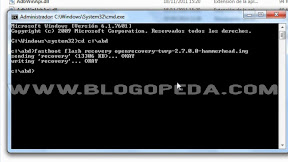
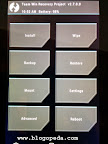



Hola , podrian hacer un tutorial parecido pero para android 4.4.4 kitkat porfavor.
Es el mismo proceso pero utilizando las últimas versiones de los archivos correspondientes a tu modelo de Nexus
Hola Matias, este procedimiento puede servir para rootear un HTC One M8 que trae instalada la 4.4.3 ?
No, solo modelos Nexus
Hola, me pueden orientar para rootear un LG l65 d280
Intente con genius root y unos programas con letras orientales pero no se pudo
Lo siento, no conozco nada sobre ese modelo de terminal
hola, esto sirve tambien para android 4.4.4 y un cel moto g ??
Pues desconozco el procedimiento para ese terminal, pero aquí tienes información sobre los procedimientos en un Moto G:
Enlace
sirve el mismo procedimiento para nexus 10 con android 4.4.4??
Debe de servir
A mi tras realizar todo el proceso, al reiniciar; me ha aparecido una barra de progreso «actualizando» igual que la que me salió anoche tras instalar la OTA de Android 4.4.3. Al buscar el supersu entre mis aplicaciones no me aparece :/ No ha dado ningún error durante el proceso y lo he seguido punto por punto. Es una Nexus 7 modelo 3G de 2012.
Ok olvídalo, como rooteé ayer la nexus 7 antes de la actualización usé los mismos archivos, he vuelto a descargar el supersu (que era una versión más nueva) y me ha funcionado. 🙂 Gracias crack! Ahora probaré con mi nexus 5.
cuando ya e instalado el twrp, y hecho el reboot en recovery mode, me dice » sin comandos» esto en un nexus 5, acabo de actualizarlo a 4.4.3 a traves del metodo de tu post ahroa quiero volver a root 😛
Flasheas el custom recovery: fastboot flash recovery NOMBRE_DEL_CUSTOM_RECOVERY.img
Con las teclas de volumen marcas la opción Bootloader y confirmas con la tecla ON
Ya puedes reiniciar en modo recovery marcando la opción con las teclas de volumen y confirmando con la Tecla ON
el problema lo tengo al cambiar el kernel, con el kernel stock si se conecta al wifi
Pues debes mirar la configuración del kernel o preguntar así creador
ya he rooteado el móvil (nexus 4) pero tengo un pequeño/gran problema, no se me activa el wifi, se queda en activando y se queda ahí pillado… que puedo hacer?
Hace poco comentaron lo mismo y el usuario lo arreglo volviendo a repetir el proceso de actualización y rooteo desde el principio
Ya lo he rooteado pero utilizando nexus root toolkit